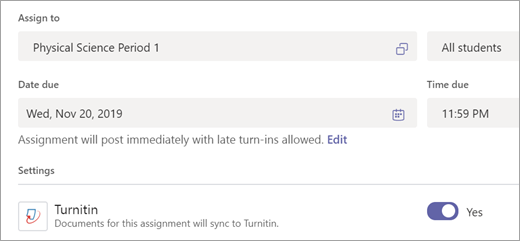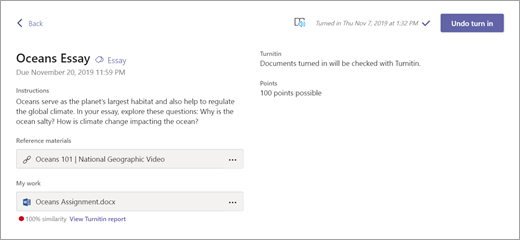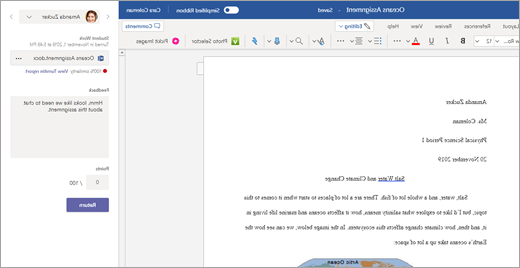Turnitin זמין ב- Microsoft Teams עבור בדיקת דמיון מוכללת על מטלות של תלמידים. אפשרות זו מייעלת את תהליך הדרגתי, תוך חיזוק החשיבות של יצירת עבודה אותנטית לתלמידים.
הערה: נדרש רשיון Turnitin כדי להשתמש בשילוב עם 'מטלות' ב- Teams. אם יש לך מנוי ל- Turnitin, מנהלי IT יכולים להירשם כדי להפוך את השילוב לזמין כאן.
צור מטלה חדשה עם Turnitin זמין:
-
נווט אל צוות כיתה ובחר מטלות.
-
בחר צור ולאחר מכן בחר מטלהחדשה.
-
מלא את פרטי המטלה ולאחר מכן העבר את האפשרות Turnitin למצב כן.
-
בחר הקצה.
הגשה של תלמיד
כאשר התלמידים יפתחו את המטלה, הם יראו מיד שעבודה שהם יגישו תיבדק על-ידי Turnitin - ללא שלבים נוספים, רק שקיפות בתהליך ההגשות. לאחר השליחה, ניקוד ה- Turnitin שלהם יופיע בפרטי המטלה.
סקירה
כאשר התלמידים שלך מגישים עבודה, באפשרותך לראות את התוצאות של Turnitin בתצוגת הדרגתי עבור כל מטלה. תצוגה זו כוללת את ניקוד הדמיון , שיסביר לך עד כמה העבודה של התלמיד תואמת - או עשויה להשתמש באותו תוכן של - מקורות אחרים במסד הנתונים של Turnitin (אשר יכללו עבודה שנשלחה על-ידי שאר הכיתה).
בחר הצג דוח Turnitin כדי לראות מידע נוסף אודות ציון הדמיון של המטלה.
יש לך אפשרות להזין הערות עבור התלמיד בשדה משוב , יחד עם ציון המטלה. בחר חזור כדי לשלוח את התוצאות בחזרה. באפשרותך גם ליזום לולאת משוב כדי שהתלמידים יוכלו לבצע חזרה על עבודתם.